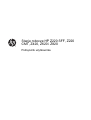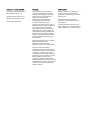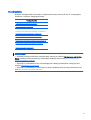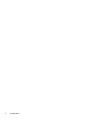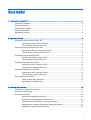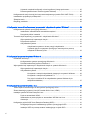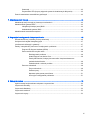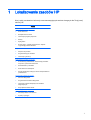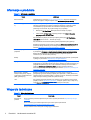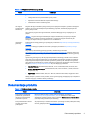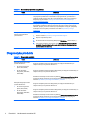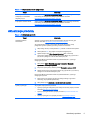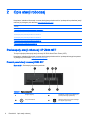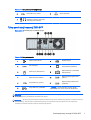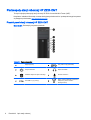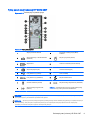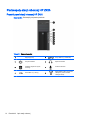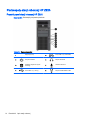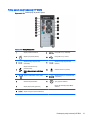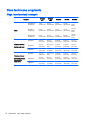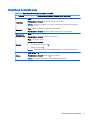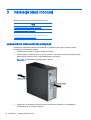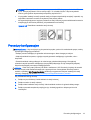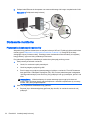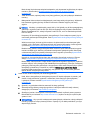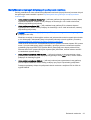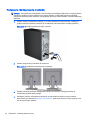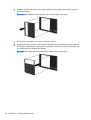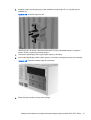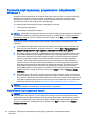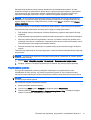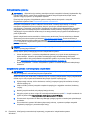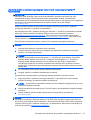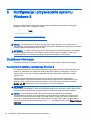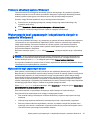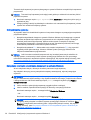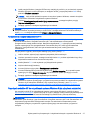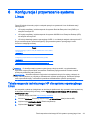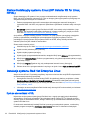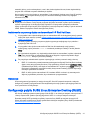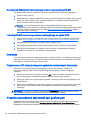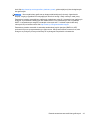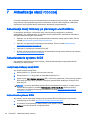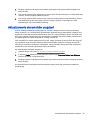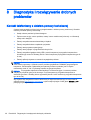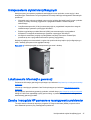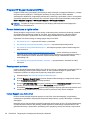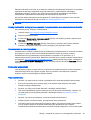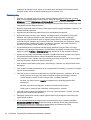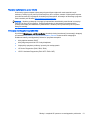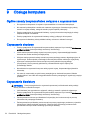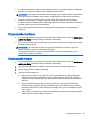Stacje robocze HP Z220 SFF, Z220
CMT, Z420, Z620 i Z820
Podręcznik użytkownika

Informacje o prawach autorskich
© Copyright 2014 Hewlett-Packard
Development Company, L.P.
Wydanie czwarte: czerwiec 2014
Wydanie pierwsze: marzec 2012
Numer części: 669529-244
Gwarancja
Firma Hewlett-Packard Company nie
przyjmuje odpowiedzialności za błędy
techniczne lub redakcyjne w niniejszym
dokumencie ani za przypadkowe lub
wynikowe szkody związane z
dostarczeniem, przydatnością lub
wykorzystaniem tego dokumentu.
Informacje zawarte w niniejszym
dokumencie są dostarczane w formie, w
jakiej się znajdują, bez żadnych gwarancji,
w tym między innymi bez gwarancji
przydatności rynkowej i przydatności do
określonego celu, a ponadto mogą ulec
zmianie bez uprzedniego powiadomienia.
Wiążące warunki gwarancji na produkty
firmy HP są zawarte w oświadczeniach o
ograniczonej gwarancji dołączonych do
tych produktów.
Żadne stwierdzenia zawarte w niniejszym
dokumencie nie powinny być
interpretowane jako przyznające
dodatkowe uprawnienia z tytułu gwarancji.
Informacje zawarte w niniejszym
dokumencie mogą zostać zmienione bez
powiadomienia. Jedyne warunki gwarancji
na produkty i usługi firmy HP są ujęte
w odpowiednich informacjach o gwarancji
towarzyszących tym produktom i usługom.
Żadne z podanych tu informacji nie
powinny być uznawane za jakiekolwiek
gwarancje dodatkowe. Firma HP nie ponosi
odpowiedzialności za błędy techniczne lub
wydawnicze ani pominięcia, jakie mogą
wystąpić w tekście.
Znaki towarowe
Microsoft i Windows są zastrzeżonymi
znakami towarowymi firmy Microsoft
Corporation zarejestrowanymi w Stanach
Zjednoczonych.
Intel jest znakiem towarowym Intel
Corporation w Stanach Zjednoczonych i
innych krajach.
FireWire jest znakiem towarowym firmy
Apple Computer, Inc., zarejestrowanym w
Stanach Zjednoczonych i innych krajach.

O podręczniku
Niniejsza instrukcja zawiera informacje o konfigurowaniu stacji roboczej HP serii Z i rozwiązywaniu
problemów. Omówiono następujące tematy:
Tematy podręcznika
Lokalizowanie zasobów HP na stronie 1
Opis stacji roboczej na stronie 6
Instalacja stacji roboczej na stronie 18
Konfiguracja, tworzenie kopii zapasowej, przywracanie i
odzyskiwanie systemu Windows 7 na stronie 29
Konfiguracja i przywracanie systemu Windows 8
na stronie 34
Konfiguracja i przywracanie systemu Linux na stronie 39
Diagnostyka i rozwiązywanie drobnych problemów
na stronie 46
Obsługa komputera na stronie 52
WSKAZÓWKA: Jeśli w niniejszej instrukcji nie znajdziesz potrzebnych informacji:
— Wyszukaj informacje techniczne dotyczące stacji roboczej w publikacji Maintenance and Service
Guide (Instrukcja obsługi serwisowej i konserwacji) dostępnej pod adresem
http://www.hp.com/
support/workstation_manuals.
— Zapoznaj się z materiałami wideo przedstawiającymi instalację podzespołów, dostępnymi pod
adresem
http://www.hp.com/go/sml.
— Zapoznaj się z dodatkowymi informacjami na temat posiadanej stacji roboczej pod adresem sieci
Web
http://www.hp.com/go/workstations.
iii

iv O podręczniku

Spis treści
1 Lokalizowanie zasobów HP .............................................................................................................................. 1
Informacje o produkcie ......................................................................................................................... 2
Wsparcie techniczne ............................................................................................................................ 2
Dokumentacja produktu ....................................................................................................................... 3
Diagnostyka produktu ........................................................................................................................... 4
Aktualizacje produktu ........................................................................................................................... 5
2 Opis stacji roboczej ........................................................................................................................................... 6
Podzespoły stacji roboczej HP Z220 SFF ............................................................................................ 6
Przedni panel stacji roboczej Z220 SFF .............................................................................. 6
Tylny panel stacji roboczej Z220 SFF .................................................................................. 7
Podzespoły stacji roboczej HP Z220 CMT ........................................................................................... 8
Przedni panel stacji roboczej HP Z220 CMT ....................................................................... 8
Tylny panel stacji roboczej HP Z220 CMT ........................................................................... 9
Podzespoły stacji roboczej HP Z420 .................................................................................................. 10
Przedni panel stacji roboczej HP Z420 .............................................................................. 10
Tylny panel stacji roboczej HP Z420 ................................................................................. 11
Podzespoły stacji roboczej HP Z620 .................................................................................................. 12
Przedni panel stacji roboczej HP Z620 .............................................................................. 12
Tylny panel stacji roboczej HP Z620 ................................................................................. 13
Podzespoły stacji roboczej HP Z820 .................................................................................................. 14
Przedni panel stacji roboczej HP Z820 .............................................................................. 14
Tylny panel stacji roboczej HP Z820 ................................................................................. 15
Dane techniczne urządzenia .............................................................................................................. 16
Waga i wymiary stacji roboczych ....................................................................................... 16
Specyfikacje środowiska pracy .......................................................................................... 17
3 Instalacja stacji roboczej ................................................................................................................................. 18
zapewnienie odpowiedniej wentylacji ................................................................................................. 18
Procedury konfiguracyjne ................................................................................................................... 19
Dodawanie monitorów ........................................................................................................................ 20
Planowanie dodatkowych monitorów ................................................................................. 20
Wyszukiwanie obsługiwanych kart graficznych ................................................................. 22
Dopasowywanie kart graficznych do złączy monitora ....................................................... 22
Identyfikowanie wymagań dotyczących podłączania monitora .......................................... 23
Podłączanie i konfigurowanie monitorów ........................................................................... 24
v

Używanie narzędzia konfiguracji na karcie graficznej innego producenta ......................... 25
Dostosowywanie ekranu monitora (system Windows) ...................................................... 25
Konfigurowanie stacji roboczej jako komputera stacjonarnego (modele Z220 CMT i Z420) ............. 25
Instalowanie opcjonalnych podzespołów ........................................................................................... 28
Zabezpieczenia .................................................................................................................................. 28
Recykling produktów .......................................................................................................................... 28
4 Konfiguracja, tworzenie kopii zapasowej, przywracanie i odzyskiwanie systemu Windows 7 ........................ 29
Konfigurowanie systemu operacyjnego Windows 7 ........................................................................... 29
Instalowanie i aktualizowanie sterowników urządzeń ........................................................ 29
Przesyłanie plików i ustawień ............................................................................................ 29
Tworzenie kopii zapasowej, przywracanie i odzyskiwanie Windows 7 .............................................. 30
Wykonywanie kopii zapasowych danych ........................................................................... 30
Przywracanie systemu ....................................................................................................... 31
Odzyskiwanie systemu ...................................................................................................... 32
Odzyskiwanie systemu z obrazu partycji odzyskiwania .................................... 32
Używanie dysków z systemem operacyjnym utworzonych za pomocą
narzędzia HP Recovery Disc ............................................................................ 33
5 Konfiguracja i przywracanie systemu Windows 8 ........................................................................................... 34
Dodatkowe informacje ........................................................................................................................ 34
Konfigurowanie systemu operacyjnego Windows 8 .......................................................... 34
Pobieranie aktualizacji systemu Windows 8 ...................................................................... 35
Wykonywanie kopii zapasowych i odzyskiwanie danych w systemie Windows 8 .............................. 35
Wykonywanie kopii zapasowych danych ........................................................................... 35
Odzyskiwanie systemu ...................................................................................................... 36
Korzystanie z narzędzi odzyskiwania dostępnych w systemie Windows .......... 36
Korzystanie z narzędzi odzyskiwania F11 ........................................................ 37
Przy użyciu nośników HP do odzyskiwania systemu Windows 8 (do
zakupienia oddzielnie) ....................................................................................... 37
6 Konfiguracja i przywracanie systemu Linux .................................................................................................... 39
Tabela wsparcia technicznego HP dla systemu operacyjnego Linux ................................................. 39
Zestaw instalacyjny systemu Linux (HP Installer Kit for Linux, HPIKL) .............................................. 40
Instalacja systemu Red Hat Enterprise Linux ..................................................................................... 40
Dysk ze sterownikami HPIKL ............................................................................................. 40
Instalowanie za pomocą dysku ze sterownikami HP Red Hat Linux ................................. 41
Gwarancja .......................................................................................................................... 41
Konfiguracja pulpitu SUSE Linux Enterprise Desktop (SLED) .....
...................................................... 41
Konfiguracja fabrycznie instalowanego systemu operacyjnego SLED .............................. 42
Instalacja SLED za pomocą zestawu instalacyjnego na dysku DVD ................................. 42
vi

Gwarancja .......................................................................................................................... 42
Przywracanie LED (dotyczy wyłącznie systemów instalowanych fabrycznie) ................... 42
Prawnie zastrzeżone sterowniki kart graficznych ............................................................................... 42
7 Aktualizacja stacji roboczej ............................................................................................................................. 44
Aktualizacja stacji roboczej po pierwszym uruchomieniu ................................................................... 44
Aktualizowanie systemu BIOS ........................................................................................................... 44
Identyfikacja bieżącej wersji BIOS ..................................................................................... 44
Uaktualnianie systemu BIOS ............................................................................................. 44
Aktualizowanie sterowników urządzeń ............................................................................................... 45
8 Diagnostyka i rozwiązywanie drobnych problemów ....................................................................................... 46
Kontakt telefoniczny z działem pomocy technicznej .......................................................................... 46
Umiejscowienie etykiet identyfikacyjnych ........................................................................................... 47
Lokalizowanie informacji o gwarancji ................................................................................................. 47
Zasoby i narzędzia HP pomocne w rozwiązywaniu problemów ......................................................... 47
Program HP Support Assistant (HPSA) ............................................................................. 48
Pomoc techniczna w trybie online ..................................................................................... 48
Rozwiązywanie problemu ................................................................................. 48
Instant Support oraz Active Chat ...................................................................... 48
Porady dla klientów, biuletyny konsumenckie i bezpieczeństwa oraz
zawiadomienia klientów .................................................................................... 49
Powiadomienia o zmianie produktu .................................................................. 49
Pomocne wskazówki ......................................................................................................... 49
Przy uruchomieniu ............................................................................................ 49
Podczas pracy ................................................................................................... 50
Naprawa wykonywana przez klienta ................................................................. 51
Inne opcje rozwiązywania problemów ............................................................... 51
9 Obsługa komputera ......................................................................................................................................... 52
Ogólne zasady bezpieczeństwa związane z czyszczeniem ............................................................... 52
Czyszczenie obudowy ........................................................................................................................ 52
Czyszczenie klawiatury ...................................................................................................................... 52
Czyszczenie monitora ........................................................................................................................ 53
Czyszczenie myszy ............................................................................................................................ 53
vii

viii

1 Lokalizowanie zasobów HP
W tej części przedstawiono informacje na temat następujących zasobów dostępnych dla Twojej stacji
roboczej HP:
Tematy
Informacje o produkcie na stronie 2
●
Dane techniczne
●
Narzędzia HP Cool Tools
●
Informacje wymagane przepisami
●
Moduły
●
Płyta główna
●
Numer seryjny, certyfikat autentyczności i etykieta
oryginalnego produktu Microsoft
Wsparcie techniczne na stronie 2
●
Wsparcie dla produktu
●
Program HP Support Assistant
●
Informacje o gwarancji
Dokumentacja produktu na stronie 3
●
Dokumentacja produktów HP, dokumentacja produktów
innych firm, opracowania techniczne
●
Powiadomienia o produktach
●
Dane techniczne QuickSpecs
●
Porady dla klientów, biuletyny z zakresu bezpieczeństwa i
powiadomienia
Diagnostyka produktu na stronie 4
●
HP Vision Diagnostics
●
Program HP PC Hardware Diagnostics
●
Informacje o kodach dźwiękowych i kontrolkach
diagnostycznych
●
Kody błędów autotestu POST
Aktualizacje produktu na stronie 5
●
Aktualizacje BIOSu i sterowników
●
Systemy operacyjne
1

Informacje o produkcie
Tabela 1-1 Informacje o produkcie
Temat Lokalizacja
Dane techniczne Odwiedź witrynę sieci Web
www.hp.com/go/quickspecs. W panelu z lewej strony
wybierz swój region, następnie wybierz opcję Workstations (Stacje robocze).
HP Cool Tools (tylko Windows®
7)
Większość stacji roboczych HP z systemem operacyjnym Windows 7 posiada
fabrycznie zainstalowane narzędzia pozwalające zwiększyć wydajność systemu
oraz dodatkowe oprogramowanie nie instalowane automatycznie podczas
pierwszego uruchomienia. Aby uzyskać dostęp do tych aplikacji:
●
Kliknij ikonę HP Cool Tools (Narzędzia HP Cool Tools) na pulpicie.
●
Otwórz folder HP Cool Tools, wybierając kolejno opcje Start > Wszystkie
programy > HP > HP Cool Tools.
Aby dowiedzieć się więcej na temat tych aplikacji, kliknij opcję HP Cool Tools—
Learn More (HP Cool Tools — dowiedz się więcej).
Aby zainstalować lub uruchomić aplikację, kliknij odpowiednią ikonę aplikacji.
Dodatkowe informacje można znaleźć w publikacji Maintenance and Service Guide
(Instrukcja obsługi serwisowej i konserwacji) dla stacji roboczej dostępnej pod
adresem
http://www.hp.com/support/workstation_manuals/.
Informacje wymagane
przepisami
Informacje o uregulowaniach prawnych dotyczących produktu znajdują się
w podręczniku Informacje o uregulowaniach prawnych i przepisy bezpieczeństwa.
Można również zapoznać się z etykietą dotyczącą uregulowań prawnych
umieszczoną na obudowie stacji roboczej.
Moduły Kompletne i aktualne informacje na temat obsługiwanych akcesoriów i podzespołów
są dostępne pod adresem
http://www.hp.com/go/workstations.
Płyta główna Schemat blokowy płyty głównej znajduje się wewnątrz bocznego panelu
dostępowego (w przypadku obudów typu tower i desktop) lub wewnątrz obudowy (w
przypadku komputerów typu all-in-one). Dodatkowe informacje można znaleźć w
publikacji Maintenance and Service Guide (Instrukcja obsługi serwisowej i
konserwacji) dla stacji roboczej dostępnej pod adresem
http://www.hp.com/support/
workstation_manuals/.
Numer seryjny, certyfikat
autentyczności (COA) i etykieta
oryginalnego produktu Microsoft
(GML) (jeśli dotyczy)
Etykiety z numerem seryjnym znajdują się na panelu górnym lub tylnym
(konfiguracja typu tower i desktop). Etykiety COA (Windows 7) i GML (Windows 8)
zwykle znajdują się w pobliżu etykiety z numerem seryjnym. W niektórych modelach
stacji roboczych można ją znaleźć na spodzie obudowy.
Linux Aby uzyskać informacje odnośnie pracy systemu Linux na stacjach roboczych HP,
przejdź pod adres
http://www.hp.com/linux/, następnie wybierz z listy z lewej strony
opcję Linux on Workstations (system Linux na stacjach roboczych).
Wsparcie techniczne
Tabela 1-2 Wsparcie techniczne
Temat Lokalizacja
Wsparcie dla
produktu
Pomoc serwisową w Stanach Zjednoczonych można uzyskać pod adresem
http://www.hp.com/go/
contactHP.
Pomoc serwisową poza Stanami Zjednoczonymi można uzyskać pod adresem
http://welcome.hp.com/country/us/en/wwcontact_us.html.
Pod tym adresem można skorzystać z następujących możliwości:
2 Rozdział 1 Lokalizowanie zasobów HP

Tabela 1-2 Wsparcie techniczne (ciąg dalszy)
Temat Lokalizacja
●
Czat online z technikiem HP
●
Obsługa techniczna za pośrednictwem poczty e-mail
●
Wyszukanie numerów telefonów wsparcia technicznego
●
Lokalizowanie centrum serwisowego HP
HP Support
Assistant (tylko
Windows 7)
Program HP Support Assistant pomaga w utrzymaniu wydajności komputera, pozwala rozwiązywać
problemy za pomocą zautomatyzowanych aktualizacji, poprawek, wbudowanej diagnostyki oraz
pomocy krok po kroku.
Aby uruchomić program HP Support Assistant, dwukrotnie kliknij jego ikonę, znajdującą się na
pulpicie.
UWAGA: Program HP Support Assistant jest wstępnie zainstalowany na wybranych stacjach
roboczych HP z systemem operacyjnym Windows 7. Program HP Support Assistant nie jest
dostępny na stacjach roboczych z systemem Linux lub Windows 8.
Informacje o
gwarancji
Podstawowe informacje gwarancyjne są dostępne pod adresem
http://www.hp.com/support/warranty-
lookuptool.
Informacje o istniejących pakietach Care Pack są dostępne pod adresem http://www.hp.com/go/
lookuptool.
Aby przedłużyć standardową gwarancję produktu, odwiedź witrynę sieci Web
http://h20219.www2.hp.com/services/us/en/warranty/carepack-overview.html. Usługi HP Care Pack
zapewniają wyższy poziom usług, co pozwala na wydłużenie i wzbogacenie standardowej gwarancji
produktu.
Ograniczoną gwarancję firmy HP dotycząca bezpośrednio konkretnego produktu można znaleźć w
menu Start w menu Start komputera i/lub na dysku CD/DVD w opakowaniu produktu. W niektórych
krajach/regionach dołączana jest drukowana ograniczona gwarancja HP. W krajach lub regionach,
gdzie gwarancji nie dostarcza się w formie drukowanej, wydrukowany egzemplarz można zamówić w
witrynie
http://www.hp.com/go/orderdocuments lub pod następującym adresem:
●
Ameryka Północna: Hewlett Packard, MS POD, 11311 Chinden Blvd, Boise, ID 83714, USA
●
Europa, Bliski Wschód i Afryka: Hewlett-Packard, POD, Via G. Di Vittorio, 9, 20063, Cernusco /
Naviglio (MI), Italy
●
Azja/Pacyfik: Hewlett-Packard, POD, P.O. Box 200, Alexandra Post Office, Singapore 911507
Należy pamiętać o podaniu numeru produktu, okresu gwarancyjnego (znajdującego się na etykiecie z
numerem seryjnym), nazwiska i adresu pocztowego.
Dokumentacja produktu
Tabela 1-3 Dokumentacja produktu
Temat Lokalizacja
Dokumentacja użytkownika
produktu HP, opracowania
techniczne i dokumentacja
produktów innych firm
Najnowsza dokumentacja w trybie online jest dostępna pod adresem
http://www.hp.com/support/workstation_manuals. Można tam znaleźć także
aktualizacje niniejszej Instrukcji obsługi i publikacji Maintenance and Service Guide
(Instrukcja obsługi serwisowej i konserwacji).
Filmy instruktażowe z zakresu
montażu i demontażu
podzespołów
Aby zapoznać się z metodami demontażu i ponownego montażu podzespołów stacji
roboczej, przejdź pod adres
http://www.hp.com/go/sml.
Dokumentacja produktu 3

Tabela 1-3 Dokumentacja produktu (ciąg dalszy)
Temat Lokalizacja
Powiadomienia o produktach Subscriber's Choice to program firmy HP, który pozwala zarejestrować się w celu
otrzymywania powiadomień o sterownikach i oprogramowaniu, powiadomień o
zmianach (PCN), biuletynu firmy HP, porad dla klientów i wielu innych informacji.
Zarejestruj się pod adresem
www.hp.com/united-states/subscribe/gateway/?
jumpid=go/subscribe-gate1.
Dane techniczne Biuletyn produktowy zawiera specyfikacje QuickSpecs stacji roboczych firmy HP.
Specyfikacje QuickSpecs obejmują informacje dotyczące systemu operacyjnego,
zasilacza, pamięci, procesora i wielu innych podzespołów. Dostęp do specyfikacji
QuickSpecs można uzyskać pod adresem sieci Web
http://www.hp.com/go/
quickspecs/.
Porady dla klientów, biuletyny z
zakresu bezpieczeństwa i
powiadomienia
Aby odnaleźć porady, biuletyny i zawiadomienia:
1. Zobacz rozdział
http://www.hp.com/go/workstationsupport.
2. Wybierz odpowiedni produkt.
3. W obszarze Resources (Zasoby) kliknij łącze See more… (Zobacz więcej…).
4. Użyj paska przewijania, aby wybrać opcję Customer Advisories (Porady dla
klientów), Customer Bulletins (Biuletyny dla klientów) lub Customer Notices
(Zawiadomienia dla klientów).
Diagnostyka produktu
Tabela 1-4 Diagnostyka produktu
Temat Lokalizacja
Narzędzia diagnostyczne dla
systemu Windows 7:
●
HP Vision Diagnostics
(Z420, Z620, Z820)
●
HP PC Hardware
Diagnostics (Z220 SFF,
Z220 CMT)
Program narzędziowy HP Vision Diagnostics jest wstępnie zainstalowany na
stacjach roboczych z systemem Windows 7.
Program narzędziowy HP PC Hardware Diagnostics jest wstępnie zainstalowany na
stacjach roboczych z systemem Windows 7.
Dodatkowe informacje można znaleźć w publikacji Maintenance and Service Guide
(Instrukcja obsługi serwisowej i konserwacji) dla stacji roboczej dostępnej pod
adresem
http://www.hp.com/support/workstation_manuals/.
Narzędzia diagnostyczne dla
systemu Windows 8:
●
HP Vision Diagnostics
(Z420, Z620, Z820)
●
HP PC Hardware
Diagnostics (Z220 SFF,
Z220 CMT)
Program narzędziowy HP Vision Diagnostics jest wstępnie zainstalowany na
stacjach roboczych z systemem Windows 8.
Program narzędziowy HP PC Hardware Diagnostics jest wstępnie zainstalowany na
stacjach roboczych z systemem Windows 8.
Dodatkowe informacje można znaleźć w publikacji Maintenance and Service Guide
(Instrukcja obsługi serwisowej i konserwacji) dla stacji roboczej dostępnej pod
adresem
http://www.hp.com/support/workstation_manuals/.
4 Rozdział 1 Lokalizowanie zasobów HP

Tabela 1-4 Diagnostyka produktu (ciąg dalszy)
Temat Lokalizacja
Informacje o kodach
dźwiękowych i kontrolkach
diagnostycznych
Zobacz publikację Maintenance and Service Guide (Instrukcja obsługi serwisowej i
konserwacji) dla stacji roboczej dostępną pod adresem sieci Web
http://www.hp.com/support/workstation_manuals.
kody błędów autotestu POST Zobacz publikację Maintenance and Service Guide (Instrukcja obsługi serwisowej i
konserwacji) dla stacji roboczej dostępną pod adresem sieci Web
http://www.hp.com/support/workstation_manuals.
Aktualizacje produktu
Tabela 1-5 Aktualizacje produktu
Temat Lokalizacja
Aktualizacje BIOSu i
sterowników
Sprawdź, czy dysponujesz najnowszymi sterownikami do stacji roboczej, pod
adresem sieci Web
http://www.hp.com/go/workstationsupport.
Aby ustalić aktualną wersję systemu BIOS dla danego komputera, proszę
postępować zgodnie z poniższą procedurą podczas uruchamiania:
1. Włącz stację roboczą i naciśnij klawisz Esc podczas uruchamiania komputera.
2. Naciśnij klawisz F10, aby przejść do narzędzia konfiguracji F10.
3. Wybierz kolejno opcje File > System Information (Plik > Informacje
systemowe). Należy zapisać wersję i datę systemu BIOS, aby ją porównać z
tymi, które są dostępne na stronie internetowej firmy HP.
Numer wersji BIOS można także znaleźć w systemie Windows 7, wykonując
następujące czynności:
1. Kliknij kolejno Start > Wszystkie programy > Akcesoria > Narzędzia
systemowe > Informacje o systemie.
2. IW panelu z prawej strony odszukaj wiersz "Wersja/data systemu BIOS".
3. Należy zapisać wersję i datę systemu BIOS, aby ją porównać z tymi, które są
dostępne na stronie internetowej firmy HP.
Numer wersji BIOS można także znaleźć w systemie Windows 8, wykonując
następujące czynności:
1. Przesuń kursor do prawego górnego lub prawego dolnego rogu ekranu
startowego, aby wyświetlić panel funkcji.
2. Kliknij kolejno opcje Ustawienia > Zmień ustawienia komputera.
Systemy operacyjne Aby uzyskać więcej informacji na temat:
●
Systemy operacyjne obsługiwane przez stacje robocze HP, przejdź pod adres
sieci Web
http://www.hp.com/go/wsos.
●
Systemy operacyjne Windows, przejdź pod adres
http://www.microsoft.com/
support.
●
Systemy operacyjne Linux, przejdź pod adres
http://www.hp.com/linux.
Aktualizacje produktu 5

2 Opis stacji roboczej
Kompletne i aktualne informacje na temat obsługiwanych akcesoriów i podzespołów posiadanej stacji
roboczej są dostępne pod adresem
http://partsurfer.hp.com.
Tematy
Podzespoły stacji roboczej HP Z220 SFF na stronie 6
Podzespoły stacji roboczej HP Z220 CMT na stronie 8
Podzespoły stacji roboczej HP Z420 na stronie 10
Podzespoły stacji roboczej HP Z620 na stronie 12
Podzespoły stacji roboczej HP Z820 na stronie 14
Dane techniczne urządzenia na stronie 16
Podzespoły stacji roboczej HP Z220 SFF
Ta część opisuje podzespoły stacji roboczej HP Z220 Small Form Factor (SFF).
Kompletne i aktualne informacje na temat obsługiwanych akcesoriów i podzespołów tego komputera
są dostępne pod adresem
http://partsurfer.hp.com.
Przedni panel stacji roboczej Z220 SFF
Rysunek 2-1 Podzespoły na panelu przednim
Tabela 2-1 Opis podzespołów
1 Napęd optyczny 5
Dodatkowy czytnik kart (pokazany na
rysunku) lub drugi dysk twardy
2
Przycisk zasilania 6
Wskaźnik aktywności dysku twardego
lub napędu optycznego
6 Rozdział 2 Opis stacji roboczej

Tabela 2-1 Opis podzespołów (ciąg dalszy)
3 Porty USB 2.0 (4, czarne) 7 Złącze słuchawek
4
Złącze mikrofonu lub słuchawek
(wybierane z poziomu sterownika,
domyślnie jest to mikrofon)
Tylny panel stacji roboczej Z220 SFF
Rysunek 2-2 Podzespoły na panelu tylnym
Tabela 2-2 Opis podzespołów
1 Złącze sieciowe RJ–45 7 DisplayPort (DP)
2
Port szeregowy
8
VGA (monitora) (niebieskie)
3
Złącze myszy PS/2 (zielone) 9
Złącze klawiatury w standardzie
PS/2 (fioletowe)
4 Złącze przewodu zasilania 10
Złącze liniowego wyjścia audio
(zielone)
5
Porty USB 2.0 (2) (czarne) 11
Złącze liniowego wejścia audio
(niebieskie)
6
Porty USB 3.0 (4) (niebieskie)
UWAGA: Oznaczenia złącz na tylnym panelu
wykorzystują ikony i kolory uznane za standardowe.
UWAGA:
Jeśli system jest skonfigurowany do pracy z procesorami Intel® Xeon E3-12x0 v2, porty DisplayPort i VGA nie są obsługiwane. Porty te są
też domyślnie wyłączone, jeśli zainstalowana jest oddzielna karta graficzna.
UWAGA:
Aby włączyć jednoczesną obsługę zintegrowanego układu graficznego Intel HD i oddzielnej karty graficznej (w celu podłączenia więcej niż
dwóch wyświetlaczy), należy skorzystać z narzędzia Computer Setup (F10). Jeśli jednak planowane jest podłączenie trzech lub większej liczby
wyświetlaczy, firma HP zaleca korzystanie wyłącznie z oddzielnych kart graficznych.
Podzespoły stacji roboczej HP Z220 SFF 7

Podzespoły stacji roboczej HP Z220 CMT
Ta część opisuje podzespoły stacji roboczej HP Z220 Convertible Mini Tower (CMT).
Kompletne i aktualne informacje na temat obsługiwanych akcesoriów i podzespołów tego komputera
są dostępne pod adresem
http://partsurfer.hp.com.
Przedni panel stacji roboczej HP Z220 CMT
Rysunek 2-3 Podzespoły na panelu przednim
Tabela 2-3 Opis podzespołów
1 Napęd optyczny 5 Porty USB 3.0 (2) (niebieskie)
2
Przycisk zasilania 6 Złącze słuchawek
3
Wskaźnik aktywności dysku twardego 7 Gniazdo mikrofonu
4
Port USB 2.0 (1) (czarny) 8
Złącze 1394a FireWire® (opcjonalne i
zaślepione, jeśli nie zostało
skonfigurowane)
8 Rozdział 2 Opis stacji roboczej

Tylny panel stacji roboczej HP Z220 CMT
Rysunek 2-4 Podzespoły na panelu tylnym
Tabela 2-4 Opis podzespołów
1 Złącze przewodu zasilania 9
Dioda LED autodiagnostyki (BIST)
zasilania
2
Złącze klawiatury w standardzie PS/2
(fioletowe)
10
Złącze myszy PS/2 (zielone)
3
Złącze DVI-I 11 Otwór na uniwersalny zacisk obudowy
4
Złącze DisplayPort (DP) 12 Gniazdo linki blokującej
5
Porty USB 2.0 (4) (czarne) 13 Ucho na kłódkę
6
Porty USB 3.0 (2) (niebieskie) 14 Złącze sieciowe RJ-45
7
Gniazdo mikrofonu (różowe) 15 Złącze liniowego wejścia audio (niebieskie)
8
Złącze liniowego wyjścia audio
(zielone)
UWAGA: Oznaczenia złącz na tylnym panelu wykorzystują
ikony i kolory uznane za standardowe.
UWAGA:
Jeśli system jest skonfigurowany do pracy z procesorami Intel Xeon E3-12x0 v2, porty DisplayPort i DVI-I nie są obsługiwane. Porty te są
też domyślnie wyłączone, jeśli zainstalowana jest oddzielna karta graficzna.
UWAGA:
Aby włączyć jednoczesną obsługę zintegrowanego układu graficznego Intel HD i oddzielnej karty graficznej (w celu podłączenia więcej niż
dwóch wyświetlaczy), należy skorzystać z narzędzia Computer Setup (F10). Jeśli jednak planowane jest podłączenie trzech lub większej liczby
wyświetlaczy, firma HP zaleca korzystanie wyłącznie z oddzielnych kart graficznych.
Podzespoły stacji roboczej HP Z220 CMT 9

Podzespoły stacji roboczej HP Z420
Przedni panel stacji roboczej HP Z420
Rysunek 2-5 Podzespoły na panelu przednim
Tabela 2-5 Opis podzespołów
1 Napęd optyczny 5 Porty USB 3.0 (2, niebieskie)
2
Przycisk zasilania 6 Złącze słuchawek
3
Wskaźnik aktywności dysku
twardego
7
Gniazdo mikrofonu
4
Port USB 2.0 (1, czarny) 8
Złącze IEEE–1394a (opcjonalne i
zaślepione, jeśli nie zostało
skonfigurowane)
10 Rozdział 2 Opis stacji roboczej

Tylny panel stacji roboczej HP Z420
Rysunek 2-6 Podzespoły na panelu tylnym
Tabela 2-6 Opis podzespołów
1
Dioda LED autodiagnostyki
(BIST) zasilania
9
Złącze liniowego wyjścia audio
(zielone)
2
Otwór na uniwersalny zacisk
obudowy
10
Gniazdo mikrofonu (różowe)
3
Złącze myszy PS/2 (zielone) 11
Złącze sieciowe RJ-45 z obsługą
technologii AMT
(pomarańczowe)
4
Porty USB 2.0 (4, czarne) 12 Porty USB 3.0 (2, niebieskie)
5 Gniazdo bezpieczeństwa 13
Złącze FireWire IEEE–1394a
(białe)
6 Ucho na kłódkę 14
Złącze klawiatury w standardzie
PS/2 (fioletowe)
7
Złącze liniowego wejścia audio
(niebieskie)
15
Tylny przycisk zasilania
8 Złącze karty graficznej 16 Złącze przewodu zasilania
Podzespoły stacji roboczej HP Z420 11

Podzespoły stacji roboczej HP Z620
Przedni panel stacji roboczej HP Z620
Rysunek 2-7 Podzespoły na panelu przednim
Tabela 2-7 Opis podzespołów
1 Napęd optyczny 5 Porty USB 3.0 (2, niebieskie)
2
Przycisk zasilania 6 Złącze słuchawek
3
Wskaźnik aktywności dysku
twardego
7
Gniazdo mikrofonu
4
Port USB 2.0 (czarny) 8 Złącze FireWire IEEE–1394a
12 Rozdział 2 Opis stacji roboczej
Strona się ładuje...
Strona się ładuje...
Strona się ładuje...
Strona się ładuje...
Strona się ładuje...
Strona się ładuje...
Strona się ładuje...
Strona się ładuje...
Strona się ładuje...
Strona się ładuje...
Strona się ładuje...
Strona się ładuje...
Strona się ładuje...
Strona się ładuje...
Strona się ładuje...
Strona się ładuje...
Strona się ładuje...
Strona się ładuje...
Strona się ładuje...
Strona się ładuje...
Strona się ładuje...
Strona się ładuje...
Strona się ładuje...
Strona się ładuje...
Strona się ładuje...
Strona się ładuje...
Strona się ładuje...
Strona się ładuje...
Strona się ładuje...
Strona się ładuje...
Strona się ładuje...
Strona się ładuje...
Strona się ładuje...
Strona się ładuje...
Strona się ładuje...
Strona się ładuje...
Strona się ładuje...
Strona się ładuje...
Strona się ładuje...
Strona się ładuje...
Strona się ładuje...
-
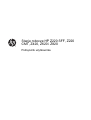 1
1
-
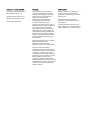 2
2
-
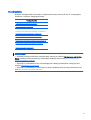 3
3
-
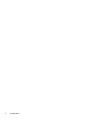 4
4
-
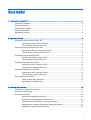 5
5
-
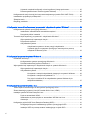 6
6
-
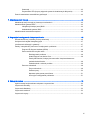 7
7
-
 8
8
-
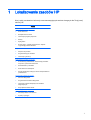 9
9
-
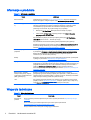 10
10
-
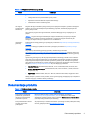 11
11
-
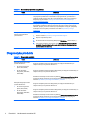 12
12
-
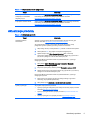 13
13
-
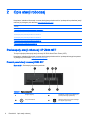 14
14
-
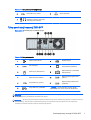 15
15
-
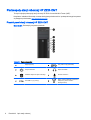 16
16
-
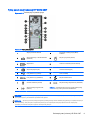 17
17
-
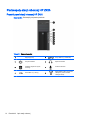 18
18
-
 19
19
-
 20
20
-
 21
21
-
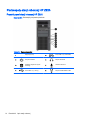 22
22
-
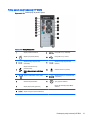 23
23
-
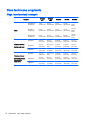 24
24
-
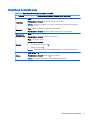 25
25
-
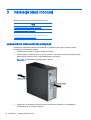 26
26
-
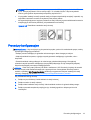 27
27
-
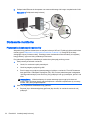 28
28
-
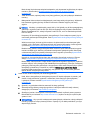 29
29
-
 30
30
-
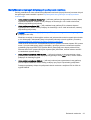 31
31
-
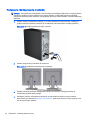 32
32
-
 33
33
-
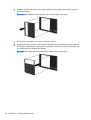 34
34
-
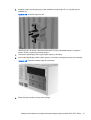 35
35
-
 36
36
-
 37
37
-
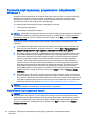 38
38
-
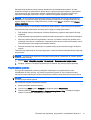 39
39
-
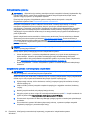 40
40
-
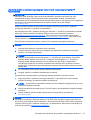 41
41
-
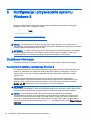 42
42
-
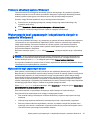 43
43
-
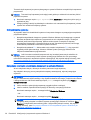 44
44
-
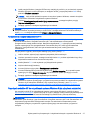 45
45
-
 46
46
-
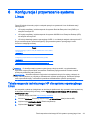 47
47
-
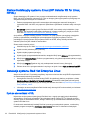 48
48
-
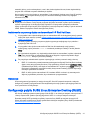 49
49
-
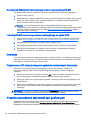 50
50
-
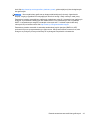 51
51
-
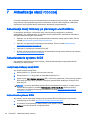 52
52
-
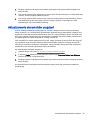 53
53
-
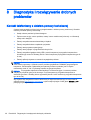 54
54
-
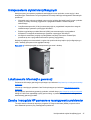 55
55
-
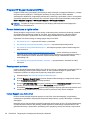 56
56
-
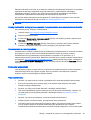 57
57
-
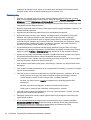 58
58
-
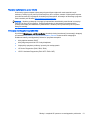 59
59
-
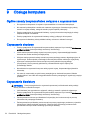 60
60
-
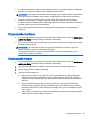 61
61
HP Z820 Workstation Instrukcja obsługi
- Typ
- Instrukcja obsługi
- Niniejsza instrukcja jest również odpowiednia dla
Powiązane artykuły
-
HP Z230 Tower Workstation Instrukcja obsługi
-
HP Z240 Tower Workstation Instrukcja obsługi
-
HP RP9 G1 Retail System Model 9015 Base Model Skrócona instrukcja obsługi
-
HP USB Dual Output USB Graphics Adapter Instrukcja obsługi
-
HP Z1 All-in-One G2 Workstation Instrukcja obsługi
-
HP Z210 Small Form Factor Workstation Instrukcja obsługi
-
HP Z1 All-in-One Workstation Instrukcja obsługi
-
HP Z1 All-in-One Workstation Instrukcja obsługi
-
HP Z6 G4 Workstation Instrukcja obsługi